教你如何让win7雨林木风系统电脑桌面背景成为自己想要的类型
w7系统下载之后,大家对于其透明界面的模式都十分满意,如果再弄个自己喜欢的桌面壁纸那就更加完美了。其实win7的桌面背景和XP系统相比进步了不少,功能更加的健全,选择机会更多了。那么win7系统桌面背景怎么设置成自己想要的类型呢?操作步骤如下所示:
1、桌面上鼠标点击右键,找到“个性化” 点击。
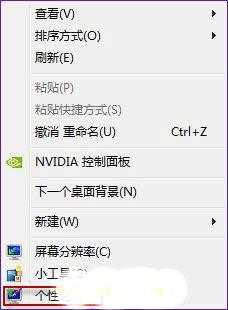
2、点击“个性化”,然后找到“桌面背景”再点击。

3、这时候就会出现很多桌面背景界面,很多人都会发现,其实Win 7壁纸和XP的设置是有差异的,Win 7显示的是系统默认微软的一些桌面壁纸,比较丰富,选择性多。
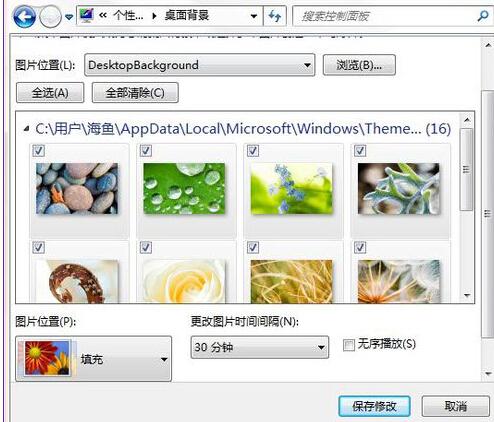
4、如果你对默认的壁纸不太满意,那么可以选择自己想要的图片。在“图片位置”下拉,事先把你想要的图片放在图片库里面,就会显示出来了。如果图片不在图片库,右边有个浏览按键也可以选择。
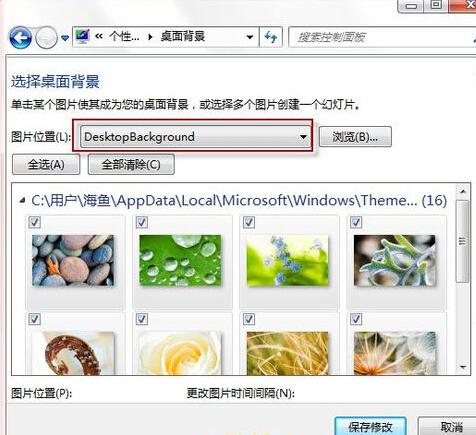
5、这时候你会发现每张图片都打了小勾,这个功能的主要作用就是可以在自己设置的时间内更换桌面背景,自己可以设置下方“更改图片时间间隔”,换为自己想要的时间间隔。
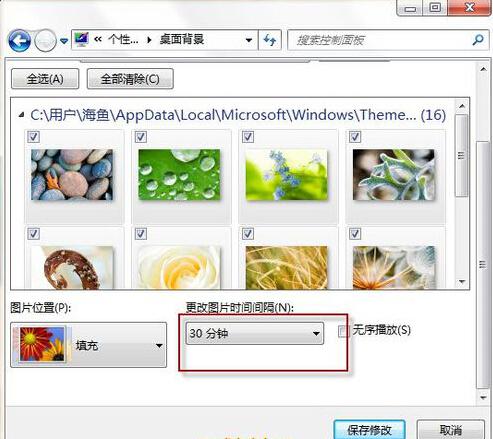
6、比如时间选择了“30秒”,接着点击下边的“保存修改”之后,桌面就会每隔30秒变换一次,让你的桌面绚烂多彩。
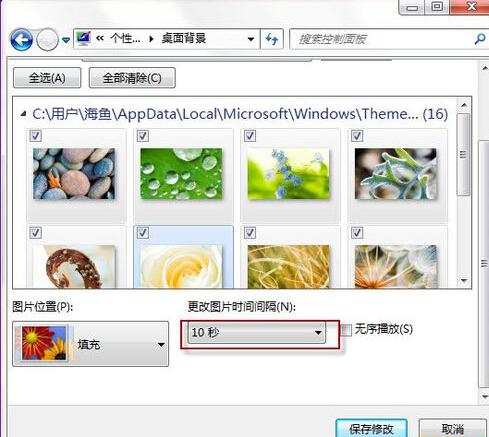
相关阅读
win7系统排行
热门教程